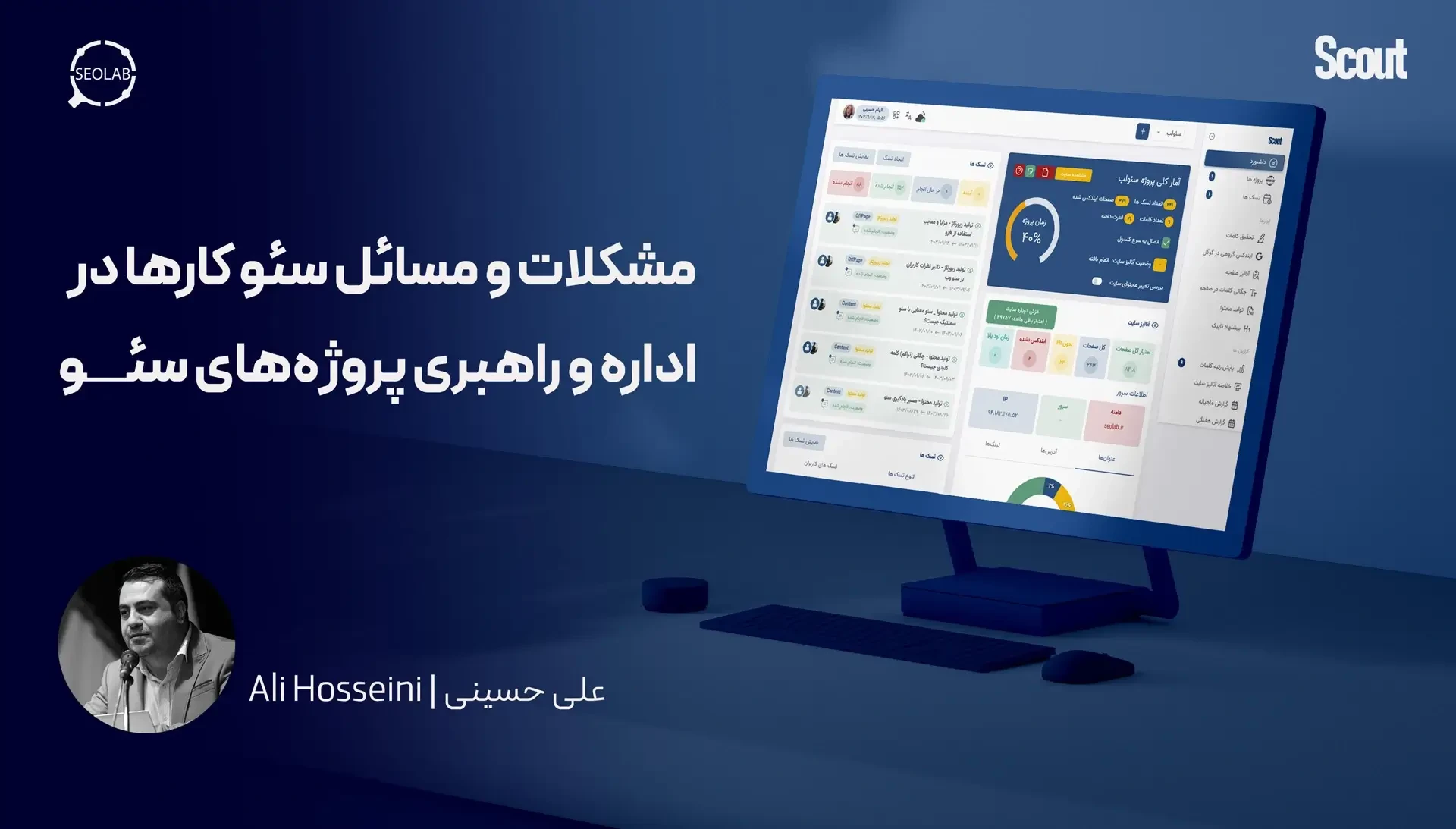utm چیست و چگونه یک utm بسازیم؟
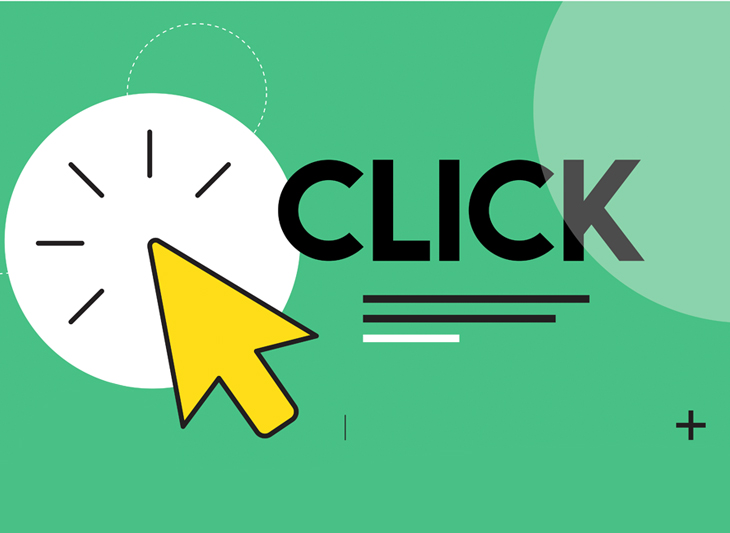
Utm پاسخ یک سؤال اساسی است که هر مدیر سایت یا صاحب کسب و کار اینترنتی باید از خودش بپرسد. هر محتوای تبلیغاتی، چه سهمی در دیده شدن سایت مورد نظر دارد؟ البته این سؤال را میتوان با استفاده از یو تی ام به صورت جزئیتر نیز بررسی کرد. برای مثال هر یک از محتواهای تبلیغاتی چه تعداد بازدیدکننده برای سایت مورد نظر فراهم کرده است؟ هر کدام از این تبلیغات چه تعداد کلیک دریافت کرده است؟ بیشترین ترافیکی که در سایت به دست آمده از کدام مسیر تبلیغاتی بوده است؟
البته سؤالات زیادی وجود دارد که یو تی ام به آن پاسخ میدهد. در ادامه به همه این سؤالات به طور جزئی میپردازیم. به علاوه utm لینکها، کاربرد، پارامترها و همچنین نحوه ساخت آن در این مقاله بررسی میشود. در این محتوا شما یاد میگیرد که چطور با استفاده از یو تی ام، بازخورد تبلیغاتی که در سایتها و شبکههای اجتماعی مختلف منتشر کردهاید را، به طور دقیق و علمی بررسی کنید.
سرفصل این مطلب
UTM چیست؟
Urchin Tracking Module یا به اختصار UTM، به معنای ماژول ردیابی کردن اورچین میباشد. اورچین یا همان Urchin نوعی نرمافزار تجزیه و تحلیل وبسایتها میباشد، که سالها پیش توسط شرکتی با همین نام طراحی و عرضه شده بود. در سال ۲۰۰۵ گوگل اقدام به خرید این شرکت کرد و عنوان این نرمافزار را برای یک فرآیند ارزیابی داده خود انتخاب نمود.
ورژن جدید یو تی ام بخشی از نوشتار است که در انتهای URL سایت مورد نظر قرار میگیرد، تا به نوعی مجوز ارزیابی عملکرد کمپینهای تبلیغاتی سایت توسط گوگل، صادر شود. پس از آن یو تی ام اطلاعاتی را به گوگل آنالیتیکس ارائه میدهد که بر اساس آن، گوگل یک گزارش دقیق از عملکرد کمپین مورد نظر در اختیار مدیر سایت قرار میدهد. یو تی ام برای ارزیابی عملکرد و اثربخشی کمپینهای بازاریابی دیجیتال استفاده میشود و به وسیله آن میتوان میزان ترافیکی که وارد وبسایت شما میشود را اندازه گرفت و منبع آن را شناسایی کرد.
UTM که گاهی به ان کدهای یو تی ام نیز میگویند، حداقل شامل یک منبع ترافیک، یک رسانه و یک نام کمپین است. همچنین ممکن است این کدها حاوی اصطلاحات و شناسههای کلمات کلیدی باشند. در واقع این پارامترها، به ما شانس این را میدهند که میزان مؤثر بودن یک کمپین تبلیغاتی را بوسیله منابع یا واسطههایی که مردم از طریق آنها میتوانند به ما دسترسی پیدا کنند، به سادگی ارزیابی کنیم.

ردیابی UTM در صورتیکه به طور صحیح مورد استفاده قرار بگیرد، یکی از قدرتمندترین ابزارها در مجموعه ابزار تجزیه و تحلیل داده محسوب میشود. کدهای UTM به شما کمک میکند، محتواهای تبلیغاتی تأثیرگذار را بر اساس اهداف بازاریابی خود شناسایی کنید.
برای ساخت کدهای یو تی ام از کجا شروع کنیم؟
در حالیکه به طور پیش فرض شما میتوانید اطلاعات منبع ترافیک را در Google Analytics مشاهده کنید، کدهای UTM این امکان را به وجود میآورند که در دادهها بیشتر فرو رفته و واکنش دقیق بازدیدکنندگان را کشف کنید. برای شروع این کار باید پارامترهای یو تی ام را بشناسید.
پنج نوع پارامتر مختلف وجود دارد که با utm شروع میشوند:
۱) utm_source (منبع کمپین):
از این پارامتر برای شناسایی منبع ترافیک خود استفاده کنید. این پارامتر میتواند یک نام وب سایت، موتور جستجو، نام خبرنامه یا شبکه اجتماعی باشد. وجود پارامتر منبع اجباری است. در واقع ما از این پارامتر استفاده میکنیم تا به طور واضح به ما بگوید ترافیک ما دقیقا از کجا میآید.
برای مثال ما یک بلاگ پست در سایتمان منتشر کرده و در توییتر در مورد آن پست گذاشتهایم. حالا از کجا باید بفهمیم که ترافیک بوجود آمده، از بلاگی که در سایت منتشر کردهایم است یا از توییتر یا از طرف دنبال کنندگان ما؟ این موضوع با استفاده از utm source به سادگی قابل فهمیدن است.
utm_source = google
۲ )utm_medium (رسانه کمپین):
این پارامتر مشخص میکند که بازدید کنندگان شما از چه کانال هایی حضور پیدا کردهاند. پاسخ این سؤال میتواند ایمیل، شبکههای اجتماعی، جستجوی ارگانیک، cpc یا روش دیگری باشد. استفاده از این پارامتر نیز اجباری است.
utm_medium = cpc
۳) utm_campaign (نام کمپین):
از این پارامتر برای شناسایی یک کمپین یا تبلیغات مرتبط با پیوند خود استفاده کنید. این میتواند یک نام محصول، نوع فروش و مواردی از این دست باشد.
utm_campaign=summer
۴) utm_term (کلمات کلیدی کمپین):
به منظور ردیابی کلمات کلیدی مرتبط با تبلیغات از این پارامتر برای کمپینهای جستجوی پولی استفاده کنید. این به شما کمک میکند بدانید که کدامیک از کلمات کلیدی منجر به بازدید از سایت شما شده است. این امر کمک می کند که بهتر و راحت تر کمپین را بررسی کنید که در ایران به این قسمت پرداخته نمی شود.
utm_term=Summer-clothes
۵) utm_content(محتوای کمپین):
از این پارامتر برای تعیین اینکه کاربر برای رسیدن به سایت شما روی چه مواردی کلیک کرده است، استفاده می شود. در واقع این پارامتر زمانی به کار میاید که چندین لینک به همان URL وجود دارد. درست مانند ایمیل یا صفحه مقصد با چندین CTA. این پارامتر همچنین برای تمایز بین تبلیغات نشان داده شده به همان URL استفاده میشود.
utm_content = cta-bottom
چگونه کدهای UTM خود را ایجاد کنیم؟
بدون هیچ گونه کمکی می توانید کدهای UTM را به صورت دستی تایپ کنید. با این حال ، Google یک ابزار مفید با نام Campaign URL Builder ارائه می دهد که شما را در چگونگی ایجاد URL های پیگیری سفارشی راهنمایی میکند. همچنین در صورتیکه نیازمند به روز رسانی هستید، سازنده Google UTM هر یک از پارامترهای UTM را تعریف میکند.
ما توصیه میکنیم قبل از اشتراکگذاری، URL خود را کوتاه کنید؛ زیرا کدهای UTM میتوانند URL شما را برای کلیک کردن دچار عدم جذابیت کنند. برای کوتاه کردن لینکهای URL خود میتوانید از سرویسهای زیر که در ایران فیلتر نیستند، استفاده کنید:
- Rebrandly: که از طریق https://www.rebrandly.com/ قابل دسترس است
- Bitly: در آدرس https://bitly.com/
- TinyURL: که در لینک https://tinyurl.com/ قابل دسترس میباشد
- LiveChat URL: قابل دسترسی در آدرس https://www.livechatinc.com/utm-builder/
برای ساخت دستی لینکهایی با کد یو تی ام، ابتدا باید چند قانون زیر را مد نظر داشته باشید:
بعد از آدرس صفحهای که قصد دارید برای آن لینک بسازید باید از علامت سوال(به صورت انگلیسی) استفاده کنید.
بعد از هریک از پارامترهای بالا باید از کاراکتر = برای دادن مقدار استفاده کنید و برای جدا کردن هر پارامتر از هم کاراکتر & را به کار ببرید.
از فاصله برای جدا کردن کلمات و پارامترها از هم استفاده نکنید و اگر عبارتی دارید که نیاز به جدا کردن دارد با استفاده از خط تیره این کار را انجام دهید.
برای استفاده از چند کلمه کلیدی در پارامتر utm_term از کاراکتر + استفاده کنید.
ایدههایی برای ردیابی یو تی ام
در ادامه چند نمونه URL که به شما ایدههای خوبی در مورد نحوه کارکرد ردیابی UTM ارائه دهد، عنوان شده است:
سناریو:
فرض کنید که شما یک سایت فروش لباس دارید و میخواهید میزان فروش سالانه تابستان خود را از طریق بازاریابی جستجوی پولی، شبکههای اجتماعی و ایمیل بازاریابی کنید:
پیگیری هزینه هر کلیک (CPC)
شما ابتدا میخواهید برای تبلیغات صفحه فروش تابستانی خود با هدف قرار دادن کلمات کلیدی "لباس تابستانه" ، یک URL ردیابی برای Google (CPC) ایجاد کنید.
URL ردیابی شما ممکن است شبیه به این باشد:
ww.example.com/page?utm_source=google&utm_medium=cpc&utm_campaign=summer-sale&utm_term=Summer-clothes
ردیابی شبکههای اجتماعی
شما برای تعیین موفقیت یک کمپین پرداخت شده در شبکههای اجتماعی، در فیس بوک که کاربران را به صفحه اصلی فروش تابستان خود هدایت میکند ، به یک URL ردیابی دیگر نیاز دارید.
URL پیگیری شما ممکن است شبیه به این باشد:
www.example.com/page?utm_source=facebook&utm_medium=paid-social&utm_campaign=summer-sale
ردیابی کمپین بازاریابی از طریق ایمیل
شما همچنین باید میزان ترافیک ایجاد شده از طریق یک ایمیل تبلیغاتی را که شامل سه لینک، یک آرم، یک تصویر و یک دکمه نارنجی CTA - است و کاربران را به صفحه فرود فروش تابستان هدایت میکند، اندازه گیری کنید.
URL های ردیابی شما ممکن است شبیه این باشد:
www.example.com/page?utm_source=summer-promo&utm_medium=email&utm_campaign=summer-sale&utm_content=logo
www.example.com/page?utm_source=summer-promo&utm_medium=email&utm_campaign=summer-sale&utm_content=main-image
www.example.com/page?utm_source=summer-promo&utm_medium=email&utm_campaign=summer-sale&utm_content=orange-cta
و به عنوان یک روش دیگر میتوانید با مراجعه به صفحه Campaign URL Builder اقدام به ساخت لینک کنید. در این لینک کافی است که در ابتدا لینک صفحه را در فیلد Website URL وارد کنید و سپس اطلاعات هر پارامتر را نیز بر اساس توضیحاتی که ارائه دادیم در آن وارد کنید. در نهایت خروجی لینک در فیلد Share the generated campaign URL تولید میشود که با کپی کردن آن میتوانید از این لینک برای کمپین خودتان استفاده کنید.
چگونه دادههای کد UTM را در Google Analytics مشاهده کنیم؟
هنگامی که URL های ردیابی کمپین خود را ایجاد و آنها را به اشتراک گذاشتید ، Google Analytics شروع به جذب اطلاعات به صورت خودکار میکند. در گزارشات خود میتوانید به این آمار دسترسی پیدا کنید.
اگر Google Analytics را در وب سایت خود فعال کردهاید ، پس آماده کار هستید!
برای مشاهده کدهای UTM خود در Google Analytics، این مراحل را دنبال کنید:
Acquisition> All Traffic> Source/Medium
Acquisition> Campaigns> All Campaigns
وارد حساب Google Analytics شوید ( پنجره جدیدی باز میشود) که به وبسایت شما متصل است.
پس از ورود به سیستم، نمای پیش فرض شما را به صفحه اصلی میبرد. در نمای دسکتاپ، در سمت چپ صفحه، یک سری گزارش وجود دارد. روی Acquisition کلیک کنید.

مجموعه جدیدی از موارد منو باید در بخش دستیابی نشان داده شود. روی campaigns کلیک کنید. پس از campaigns بر روی all campaigns کلیک کنید.
با انجام مراحل بالا ، شما به بخش گزارشات همه کمپینها در Google Analytics میرسید. در این صفحه کمپینهایی را که در URL های ردیابی خود تعریف کردهاید، مشاهده خواهید کرد. همچنین میتوانید دادههای کمپین را بر اساس Source ، Medium یا Source / Medium مرتب کنید. اکنون میتوانید نتایج را ارزیابی کنید!
با ردیابی UTM، میتوانید تصمیمات بهتری بگیرید.
نحوه ردیابی یو تی ام در آنالیتیکس
ردیابی یو تی ام در آنالیتیکس کمک میکند تا تعیین کنید کدام یک از بازاریابیهای شما موفقیت آمیز است. پس از آن میتوانید مسیری را که بیشترین ترافیک را برای شما به ارمغان آورده است، دنبال کنید و به اهداف تجاری خود دست یابید.
نتیجهگیری
یو تی ام (UTM) ابزاری در جهت ارزیابی عملکرد و تأثیرگذاری کمپینهای تبلیغاتی شما است. این ابزار اطلاعات دقیق و کاربردی در مورد اینکه کدامیک از پستهای تبلیغاتی شما در کدامیک از پلتفرمهای اینترنتی بازدید و کلیک بیشتری دریافت کردهاند، ارائه میدهد. همچنین منابع و مسیرهای رسیدن مخاطبان به هر پست تبلیغاتی شما از طریق یو تی ام امکان پذیر است.
حالا که در این محتوا نحوه ردیابی یو تی ام و جزئیات مربوط به آن را فرا گرفتهاید، بهتر است هر چه زودتر از آن استفاده کرده و به اهداف بازیابی و تجاری خود نزدیک شوید.